如何使用Gstatic?所有你必須知道的

如果您正在瀏覽網頁,您可能已經看到過 gstatic.com 網站。什麼是 Gstatic.com?它是一個網站嗎?還是病毒?安全嗎?如果使用的話會對你的電腦造成損害嗎?如何使用它?需要將其從計算機中刪除嗎?
許多網民不知道 gstatic.com,並將其視為病毒或惡意軟件。那麼 gstatic.com 是什麼?這可能是 Google 的靜態代碼頁,旨在生成帶有“無內容”響應的 HTTP 204。
使用 gstatic.com 加載網站內容就可以了。在某些地方,它被網絡犯罪分子用來傳播惡意軟件和詐騙。如果您經常遇到從 gstatic.com 打開的彈出窗口,您的計算機可能感染了廣告軟件。
這些廣告通常很煩人,並將您重定向到不可信的網站。他們甚至運行下載和安裝不需要的應用程序的腳本。
在這篇文章中,我們將解釋什麼是gstatic以及它有什麼作用?並摧毀與之相關的神話。
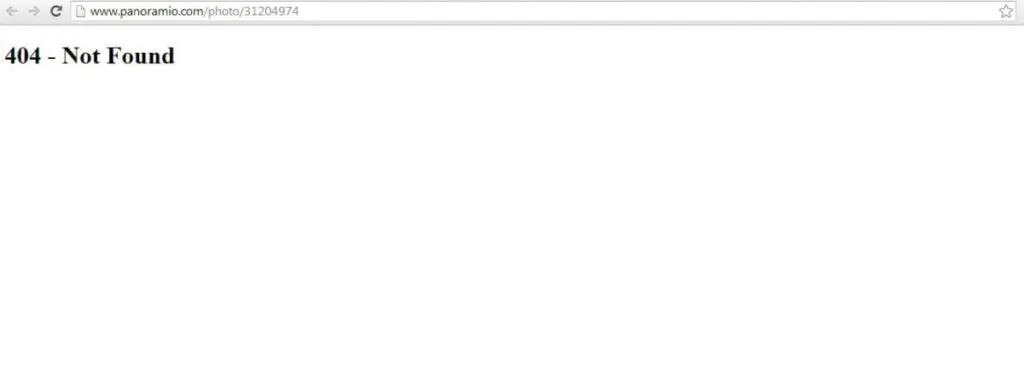
Gstatic/Gstatic.com 是什麼?它的用途是什麼?
Gstatic 或 gstatic.com 是 Google 擁有的域名。它在幫助 Google 內容更快地從其內容交付網絡 (CDN) 加載方面發揮著重要作用。它還執行以下功能:
- 減少帶寬使用
- 加快 Gmail 和 Google 地圖等 Google 服務的速度。
- 提高網絡性能
- 存儲靜態數據,如 JS 庫、樣式表等。
- 已驗證的互聯網連接(適用於 Android 和 Chrome)
此外,它還有以下子域:
- fonts.gstatic.com:對 Google Fonts API 的請求將定向到與資源相關的域。
- Maps.gstatic.com:允許您在網頁上嵌入 Google 地圖圖像,而無需使用 JavaScript。
- csi.gstatic.com:其主要目的是提高其他網站的性能。
該域名還有一個假版本,許多網絡犯罪分子用它來安裝不需要的應用程序。他們不會透露與其相關的應用程序的信息。因此,專家建議僅安裝來自可靠來源的第三方應用程序。
Gstatic 是病毒/追踪器/安全嗎?
Gstatic 是一項合法的 Google 服務,可增加帶寬使用量。它還可以提高網絡性能。
也有報導稱其用於不良行為的例子。因此,當您看到 gstatic 彈出不需要的窗口時,請掃描病毒和惡意軟件。
Gstatic 也是一個跟踪器。此外,他需要幫助來為您的業務增加價值。自 2017 年以來,它的效率比您想像的低 20-25%。
眾所周知,谷歌是一家擁有數十億用戶的科技巨頭。Gstatic 跟踪的比例每個月都在增加。無需擔心,因為它僅用於傳遞內容,而不是跟踪您的個人信息。
可以去除 Gstatic 嗎?
許多人想要刪除 gstatic,因為他們認為它會導致煩人的彈出窗口和錯誤等問題。
但 gstatic 不能被低估,因為它可以加快內容交付速度。
廣告軟件是如何安裝到我的計算機上的?
讓我們首先強調“什麼是廣告軟件”。這稱為廣告支持軟件。它通過在屏幕上生成廣告軟件來自動為其開發人員創造收入。它是為計算機設計的,但也可以在移動設備上找到。有時他很善於操縱,可以為可疑的人打開大門。
該廣告軟件會在您的屏幕上創建一個煩人的彈出窗口。它可以通過一種或兩種方式最終出現在用戶的設備上。
- 您可能安裝了免費應用程序或計算機程序,但不知道它包含廣告軟件。這將使開發者能夠賺錢,但意味著您可以在無需同意的情況下下載廣告軟件。
- 您的系統上可能存在漏洞,黑客會利用該漏洞發送惡意軟件,包括針對您系統的一些廣告軟件。
廣告軟件大多附帶您從互聯網下載的應用程序或程序。它將在您不知情的情況下秘密安裝在您的設備上。免費軟件的廣告可能很煩人,但並不違法。但如果第三方在未經您同意的情況下添加惡意廣告軟件,則屬於非法行為。
該廣告軟件會自行安裝在您的設備上,以靜默方式運行,因為您可能會意外點擊向您顯示的廣告。因為他存在的目的就是為了賺錢。
廣告軟件創建者和供應商通過以下方式賺錢:
- 按點擊付費:每次您點擊他們的廣告時,他們都會獲得報酬。
- 按次付費:每次您看到廣告時都會付費。
- 安裝費:每次安裝捆綁軟件時,他們都會獲得報酬。
廣告軟件可能會跟踪您的搜索和瀏覽歷史記錄,以便向您展示相關廣告。一旦他們掌握了您的位置和瀏覽歷史記錄,他們就可以通過將此信息出售給第三方來賺取額外收入。
危害較小的部分是廣告軟件只是礙事。但更危險的是,它可能是威脅您網絡安全的惡意軟件。
如何避免安裝可能不需要的應用程序?
使用可信且真實的資源下載或安裝應用程序。避免使用第三方軟件、下載器、Torrent 客戶端等。
另外,在安裝任何軟件時,請檢查自定義、高級和其他選項。不要選擇可選的附帶的不需要的軟件,然後完成安裝。
許多侵入性廣告將用戶重定向到不可信的網站。網站通常與賭博、成人約會或色情內容有關。如果您遇到這些重定向,請檢查您安裝的應用程序和附加組件。還可以為您的瀏覽器添加插件並立即刪除不必要的應用程序。
如果您的系統已感染這些不需要的應用程序,我們建議使用適用於 Windows 的組合防病毒軟件運行掃描。
Google 使用的一些 gstatic URL:
- ssl.gstatic.com
- www.gstatic.comEncrypted.tbn0.gstatic。com
- 加密.tbn1.gstatic。com
- 加密.tbn2.gstatic。com
- csi.gstatic.com
廣告軟件刪除
從 Internet Explorer 中刪除惡意加載項:
- 選擇網頁右上角的齒輪圖標。
- 選擇管理附加組件
- 查找任何可疑的瀏覽器擴展
- 選擇全部並刪除。
如果您在清除 gstatic 惡意軟件時仍然遇到問題,請將互聯網設置重置為默認值。
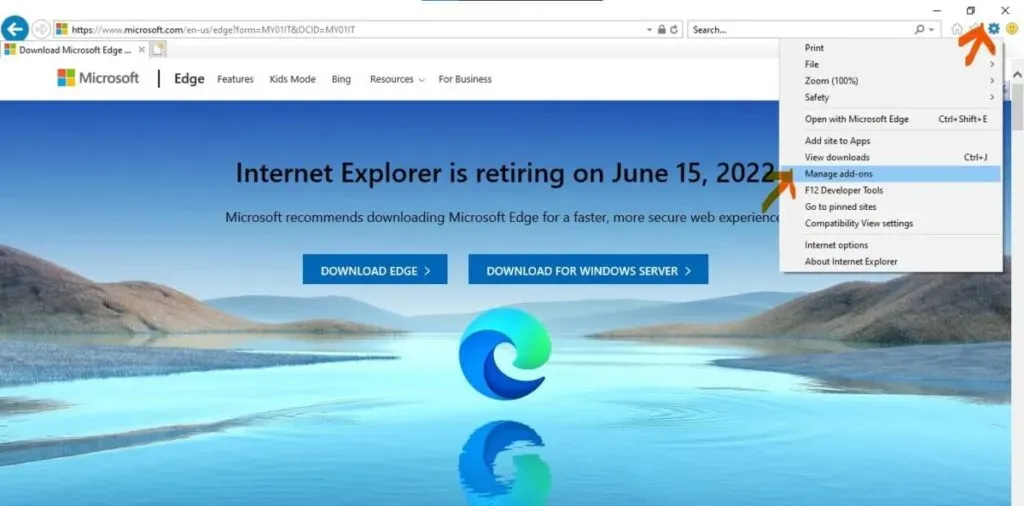
對於 Windows XP 用戶:
- 選擇開始
- 點擊運行
- 在打開的窗口中輸入
inetcpl.cpl - 在打開的窗口中,單擊“高級”選項卡。
- 按復位鍵
對於 Windows Vista 和 Windows 7 用戶:
- 單擊 Windows 徽標
- 在初始搜索字段中,輸入
inetcpl.cpl - 按回車鍵
- 在打開的窗口中,轉到“高級”選項卡。
- 然後點擊重置
對於 Windows 8 用戶:
- 打開 Internet Explorer
- 轉到齒輪圖標
- 打開互聯網選項
- 在窗口中,轉到“高級”選項卡。
- 按重置按鈕
- 單擊重置按鈕確認您要將 Internet Explorer 設置重置為默認值
從互聯網瀏覽器中刪除廣告軟件
從 Google Chrome 中刪除惡意擴展程序:
- 單擊屏幕右上角的 Chrome 菜單圖標。
- 導航到更多工具並單擊擴展。
- 查找最近安裝的可疑瀏覽器加載項
- 全部刪除
如果問題仍然存在,請重置瀏覽器設置。
- 轉到 Chrome 菜單圖標
- 單擊設置
- 向下滾動屏幕
- 選擇擴展鏈接
- 向下滾動屏幕後按重置按鈕可恢復默認設置。
- 現在確認您要將所有設置重置為默認值,然後單擊重置按鈕。
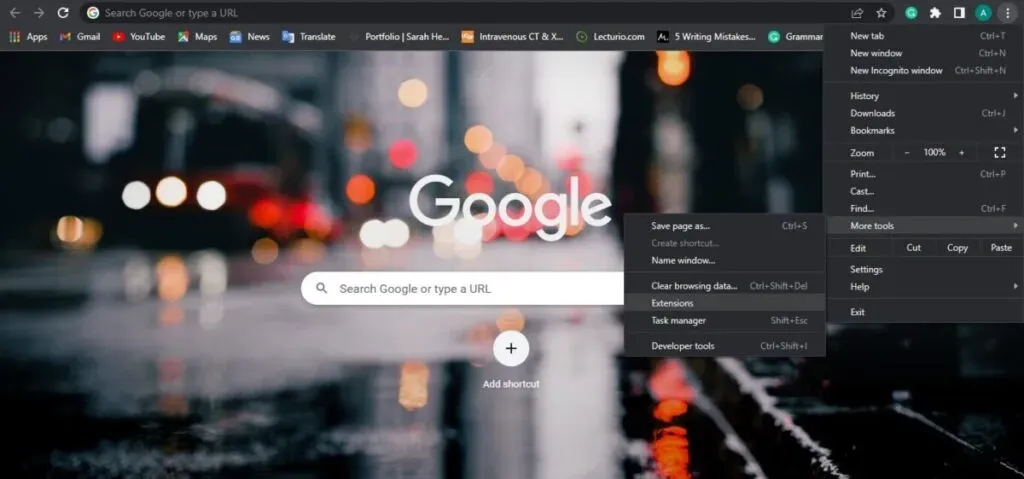
從 Mozilla Firefox 中刪除惡意插件:
- 單擊屏幕右上角的 Firefox 菜單。
- 單擊“添加”
- 在打開的窗口中選擇擴展程序
- 刪除所有最近安裝的可疑瀏覽器插件。
如果您在刪除 gstatic 惡意軟件時仍然遇到問題,請嘗試重置 Mozilla Firefox。
- 打開屏幕右上角的 Mozilla Firefox 菜單。
- 單擊打開的菜單中的幫助
- 轉至故障排除信息
- 單擊打開的窗口中的 Firefox 更新按鈕。
- 在打開的窗口中,確保您要將所有 Firefox 設置重置為默認值。
- 然後單擊“更新 Firefox 購買菜單”。
從 Safari 中刪除惡意擴展
確保您的 Safari 瀏覽器處於活動狀態。
- 選擇 Safari 菜單並單擊首選項。
- 在打開的窗口中,單擊“擴展”
- 選擇所有最近安裝的可疑擴展程序
- 將其全部選中並單擊“刪除”。
另一種選擇是激活 Safari 瀏覽器:
- 單擊 Safari 菜單
- 向下滾動並選擇清除歷史記錄和網站數據
- 在打開的窗口中,選擇整個故事
- 單擊清除歷史記錄按鈕
從 Microsoft Edge 中刪除惡意擴展:
- 單擊屏幕右上角的邊緣菜單圖標。
- 選擇擴展
- 查找所有最近安裝的可疑加載項單擊
- 選擇您姓名下的刪除
如果 gstatic 惡意軟件刪除問題仍然存在,則:
- 轉到側面菜單圖標
- 選擇設置
- 在打開的菜單中,轉到重置設置
- 單擊將設置恢復為默認值。
- 在打開的窗口中,確保要將 Microsoft Edge 重置為默認設置。
- 然後點擊重置
如果所有這些技巧都不適合您,還有其他方法可以更改互聯網瀏覽器。讓我們快速瀏覽一下它們:
將您的 Google Chrome 設置重置為默認值:
重置 Google Chrome 不會刪除書籤和密碼。通過重置 Chrome,您可以恢復廣告軟件所做的不需要的更改。請仔細按照以下步驟獲取您的默認搜索引擎。或者主頁、默認啟動選項卡和擴展。
- 轉到谷歌瀏覽器
- 打開屏幕右上角的下拉菜單,然後單擊“設置”。
- 向下滾動頁面並選擇更多
- 再次向下滾動並恢復原始默認設置。
- 在確認對話框中,單擊重置。
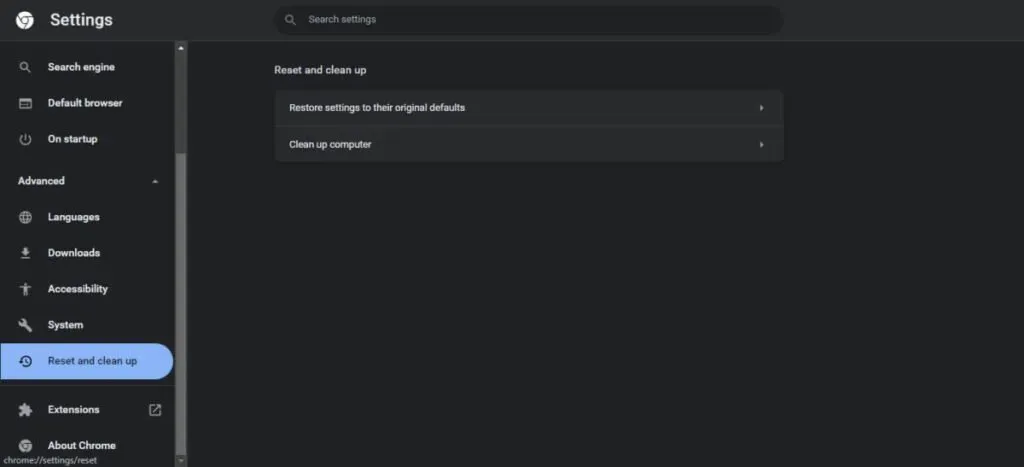
將 Mozilla Firefox 設置重置為默認值:
重置 Firefox 會將其恢復為出廠設置。最近的功能可以解決與劫持者和廣告軟件相關的各種問題。
重置 Firefox 將保存您的重要信息和打開的選項卡。按照說明重置擴展程序。或者主題、搜索引擎、插件定制、工具欄定制、自定義樣式等。
- 打開火狐瀏覽器
- 按菜單按鈕並選擇幫助
- 選擇故障排除信息
- 選擇刷新 Firefox
- 在確認對話框中,單擊“更新 Firefox”。
- 選擇“完成”以完成該過程。
將 Apple Safari 重置為默認值
您可以通過重置 Apple Safari 來刪除瀏覽器劫持程序、廣告軟件和不需要的應用程序。請仔細按照以下說明重置您的瀏覽歷史記錄。
或者卸載擴展程序、更改主頁並刪除網站數據。在版本 8 之前,Safari 有一個重置菜單項,可以通過單擊 Safari 並選擇重置來訪問該菜單項。
使用 Safari 8 的用戶可以通過執行以下操作來重置瀏覽器:
- 打開蘋果野生動物園
- 打開 Safari 菜單並選擇清除歷史記錄。
- 向下滾動,選擇所有歷史記錄,然後選擇“清除歷史記錄”以完成該過程。
- 選擇 Safari 菜單並單擊首選項。
- 然後轉到隱私選項卡並選擇管理網站數據。
- 選擇全部刪除
- 選擇立即刪除以完成該過程。
- 單擊“完成”,所有網站數據均已刪除。
- 轉到 Safari 菜單並選擇首選項
- 選擇“高級”選項卡
- 單擊菜單欄中的“顯示開髮菜單”。
- 現在,在 safari 菜單欄中,選擇“開發”並單擊“清除緩存”。
- 返回 Safari 菜單並選擇首選項
- 轉到擴展選項卡,選擇要刪除的擴展
- 單擊“在 Finder 中顯示”
- 右鍵單擊擴展程序,選擇移至廢紙簍,或將其拖至廢紙簍。
- 輸入您的密碼並選擇“確定”
將 Microsoft Edge 設置重置為默認值。
Microsoft Edge 已成為 Windows 不可或缺的一部分。在最初發布之前,它經歷了一些更改。
現在可以輕鬆重置默認設置。以下步驟將指導您完成恢復出廠設置和高級文件刪除方法。
您可以按照以下步驟清除瀏覽歷史記錄、保存的網站數據、Cookie、緩存的數據和文件,以及生成數據和密碼:
- 打開微軟邊緣
- 單擊右上角的省略號,然後單擊設置
- 左邊選擇恢復出廠設置
- 選擇將設置恢復為默認值。
- 在信息對話框中,單擊“重置”
最後的話
Gstatic 是一個很難在一篇文章中涵蓋的廣泛主題。但在這篇文章中,我們試圖幫助您盡可能多地了解 gstatic 是什麼,以及如果它對您的設備有害,那麼又如何呢?如果不是,gstatic 的真正目的是什麼。
這將幫助您提高互聯網連接的性能。如果您想刪除它,因為您認為它會導致煩人的彈出窗口和錯誤,那麼您不能這樣做,因為它會增加內容交付。
本文還將為您提供有關廣告軟件的幫助。它是什麼,如何在您不知情的情況下將其安裝到您的設備上,以及如何從不同的互聯網瀏覽器中將其刪除。
常問問題
如何禁用Gstatic?
您無法從設備中刪除 gstatic,但可以控制設備上的廣告軟件和可疑內容。如果您在不需要的應用程序中發現任何威脅或惡意軟件,您應該立即卸載或卸載它們以保護您的設備。
為什麼 Gstatic 不斷出現?
如果您在打開 gstatic.com 時經常遇到彈出窗口,則您的設備可能感染了廣告軟件或其他惡意內容。不需要的廣告軟件通常由廣告軟件類型的軟件傳播。或者有時劫持者會在沒有通知用戶的情況下安裝。
什麼是 WWW.Gstatic.ComGenerate_204?
在許多情況下,人們在瀏覽互聯網時遇到問題,並且遇到錯誤。通過點擊,他們找到了www.gstatic.comgenerate_204。該問題僅發生在 Chrome 和 Edge 中,Firefox 或 E11 中沒有。後來通過獲取自簽名證書解決了這個問題。
gstatic 有什麼用?
這是 Google 擁有的域,用於從內容分發網絡 (CDN) 下載內容。CDN 用於從網站下載內容,隨後通過 gstatic 域訪問該內容。Gstatic也用於存儲靜態數據。此外,connection.gstatic.com 是另一個用於測試互聯網連接的域。
發佈留言